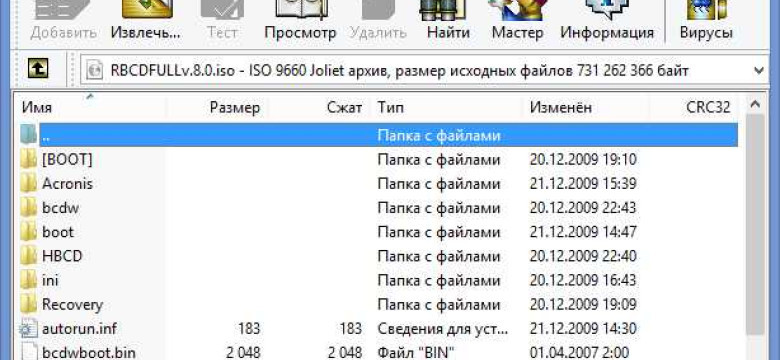
ISO – это формат архивного файла, который содержит все данные, папки и файлы, присутствующие на оригинальном диске. Часто пользователи сталкиваются с такой задачей, как распаковать или извлечь содержимое файла iso. В этой статье мы рассмотрим, как быстро и легко открыть и разархивировать файл iso, чтобы получить доступ к его содержимому.
Чтобы открыть файл iso, вам понадобится специальная программа. Существует множество таких программ, однако одной из самых популярных является WinRAR. Чтобы начать, вам нужно скачать и установить WinRAR на свой компьютер. После установки запустите программу и найдите файл iso, который вы хотите открыть.
После того как вы выбрали файл iso, нажмите на кнопку "Извлечь в ..." или "Распаковать в ..." в верхней части окна программы. Затем выберите папку, в которую вы хотите извлечь содержимое файла iso. После этого нажмите на кнопку "ОК" и процесс разархивирования начнется. Когда процесс завершится, вы сможете свободно пользоваться содержимым файла iso и работать с его файлами и папками.
Совет: Помните, что некоторые файлы iso могут быть защищены паролем. Если во время извлечения файла iso вам потребуется ввести пароль, убедитесь, что у вас есть правильный пароль.
Теперь у вас есть простая инструкция, как быстро и легко открыть и разархивировать файл iso. Не забудьте установить программу WinRAR, чтобы получить доступ к функциям распаковки и извлечения содержимого файлов iso. Наслаждайтесь удобством работы с архивными файлами!
Разархивировать iso файл
- Скачайте и установите специальную программу для работы с ISO файлами. Некоторые из таких программ включают в себя программы WinRAR, 7-Zip или Daemon Tools.
- Откройте программу, которую вы установили, и выберите опцию "Открыть" или "Открыть файл".
- Перейдите к месту, где находится файл ISO на вашем компьютере, и выберите его.
- Подтвердите выбор файла, нажав на кнопку "Открыть".
- В программе отобразится содержимое ISO файла.
- Чтобы распаковать или извлечь файлы из ISO, выберите опцию "Извлечь" или "Распаковать".
- Выберите папку или место, где вы хотите сохранить извлеченные файлы.
- Нажмите на кнопку "ОК" или "Извлечь" для начала процесса распаковки или извлечения файлов.
- Дождитесь окончания процесса. Вам может потребоваться некоторое время, особенно если файл ISO очень большой.
- После завершения процесса вы сможете открыть и использовать извлеченные файлы по своему усмотрению.
Теперь вы знаете, как разархивировать файл ISO и извлечь его содержимое на вашем компьютере. Следуйте указанным выше шагам и вы сможете получить доступ к файлам и данным, хранящимся внутри ISO файла.
Извлечь содержимое iso файла
Чтобы открыть iso файл и извлечь его содержимое, необходимо выполнить следующие шаги:
-
Выберите программу для разархивирования:
Извлечение содержимого iso файла возможно с помощью различных программ, таких как WinRAR, 7-Zip или Daemon Tools. Убедитесь, что у вас установлена одна из этих программ или аналогичная.
-
Откройте программу и найдите iso файл:
Запустите программу для разархивирования и найдите нужный iso файл на вашем компьютере. Обычно в основном окне программы есть кнопка "Открыть" или "Добавить файл", которую нужно нажать.
-
Распакуйте содержимое файла:
После открытия iso файла, вам нужно выбрать опцию "Извлечь", "Распаковать" или подобную. Затем укажите путь к месту, куда нужно извлечь содержимое iso файла.
-
Дождитесь завершения процесса:
После указания пути для извлечения содержимого, нажмите кнопку "ОК" или "Старт" и дождитесь окончания процесса распаковки. Это может занять некоторое время в зависимости от размера iso файла.
-
Проверьте содержимое извлеченных файлов:
После завершения распаковки, вы сможете увидеть все файлы и папки, содержащиеся в iso файле. Проверьте, что содержимое распаковано без ошибок и готово к использованию.
Теперь вы знаете, как извлечь содержимое iso файла. Этот процесс позволяет получить доступ к файлам и папкам, которые в нем содержатся, без необходимости записи iso файла на оптический диск.
Распаковать iso файл
Чтобы извлечь содержимое iso файла и распаковать его, необходимо пройти несколько простых шагов:
| Шаг 1: | Открыть программу, способную работать с iso файлами. В сети существует множество таких программ, например, 7-Zip, WinRAR или PowerISO. У вас должна быть установлена хотя бы одна из этих программ. |
| Шаг 2: | Открыть программу и выбрать опцию "Открыть файл" или "Открыть архив". |
| Шаг 3: | Найти и выбрать iso файл, который вы хотите распаковать. Нажать на кнопку "Открыть" или подобную. |
| Шаг 4: | В программе отобразится содержимое iso файла. Вы можете увидеть список файлов и папок, находящихся внутри архива. |
| Шаг 5: | Выбрать файлы или папки, которые вы хотите извлечь из iso файла. Это можно сделать, выделев нужные элементы и нажав на кнопку "Извлечь" или подобную. |
| Шаг 6: | Указать папку на вашем компьютере, куда вы хотите извлечь содержимое iso файла. Нажмите на кнопку "Извлечь" или подобную, чтобы начать процесс распаковки. |
| Шаг 7: | Подождать, пока программа извлечет и разархивирует файлы из iso файла. Программа может показать прогресс распаковки на экране. |
| Шаг 8: | После завершения процесса распаковки вы сможете найти извлеченные файлы в указанной вами папке на компьютере. |
Теперь вы знаете, как открыть и распаковать iso файл, чтобы получить доступ к его содержимому и использовать файлы по своему усмотрению.
Выбрать программу для открытия iso файла
Для открытия и разархивирования содержимого iso файла вам потребуется специальная программа. Существует множество различных программ, способных работать с файлами в формате iso. Ниже приведен список самых популярных и надежных программ, которые вы можете использовать:
- Daemon Tools - эта программа позволяет открыть и распаковать iso файлы, предоставляя доступ к их содержимому. Интерфейс программы интуитивно понятен и легок в использовании.
- WinRAR - не только мощный архиватор, но и отличный инструмент для работы с iso файлами. С его помощью вы сможете извлечь и разархивировать содержимое iso файла.
- 7-Zip - легкая и бесплатная программа, которая поддерживает множество архивных форматов, включая iso. Она позволит вам легко распаковать файл и получить доступ к его содержимому.
- UltraISO - специализированная программа для работы с iso файлами. Она позволяет как открыть, так и создать образы iso, а также редактировать их содержимое.
Это лишь небольшой список программ, которые можете использовать для открытия и распаковки iso файлов. Выберите программу, которая наиболее удобна для вас по функциональности и интерфейсу, чтобы без проблем извлечь и использовать содержимое вашего iso файла.
Установить программу для работы с iso файлами
Чтобы установить 7-Zip на вашем компьютере и использовать его для открытия и извлечения содержимого iso файла, следуйте этим простым шагам:
- Перейдите на официальный сайт 7-Zip (https://www.7-zip.org/) и скачайте установочный файл программы.
- Запустите установочный файл и следуйте инструкциям на экране для установки программы на ваш компьютер.
- После установки 7-Zip, найдите и откройте iso файл, с которым вы хотите работать.
- Щелкните правой кнопкой мыши по iso файлу и выберите опцию "7-Zip" в контекстном меню.
- В появившемся меню выберите "Разархивировать в указанную папку" или "Распаковать здесь", чтобы извлечь содержимое iso файла.
После выполнения этих шагов 7-Zip начнет разархивировать iso файл и извлекать его содержимое в выбранную вами папку. Теперь вы сможете обращаться с файлами, извлеченными из iso файла, так же, как и с обычными файлами на вашем компьютере.
Открыть iso файл в программе
1. Распаковка файла с помощью программы архиватора
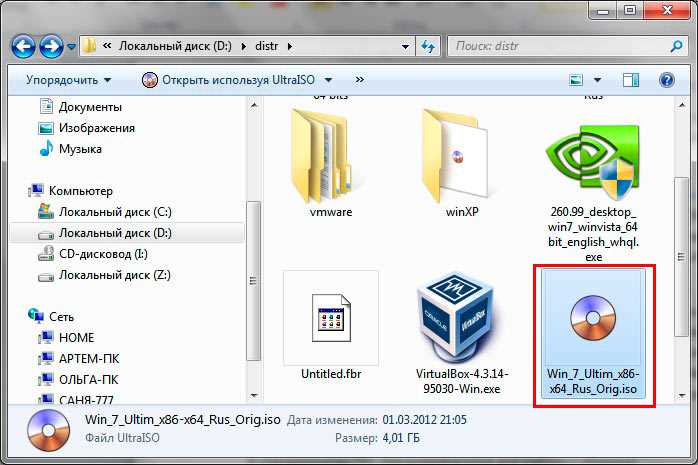
Для открытия iso файла вам потребуется программа архиватор, такая как 7-Zip, WinRAR или WinZip. Если у вас нет установленной архиватора, вы можете скачать одну из этих программ и установить ее на свой компьютер. После установки следуйте этим шагам:
- Щелкните правой кнопкой мыши на файле iso, который вы хотите открыть.
- В контекстном меню выберите опцию "Извлечь в (имя файла)".
- Выберите папку, в которую вы хотите извлечь содержимое iso файла.
- Нажмите "ОК" и дождитесь завершения процесса извлечения.
2. Разархивирование файла с помощью встроенной функции Windows
Если у вас установлена операционная система Windows 10, вы можете использовать встроенную функцию для разархивирования iso файлов. Для этого выполните следующие действия:
- Щелкните правой кнопкой мыши на файле iso, который вы хотите открыть.
- В контекстном меню выберите опцию "Извлечь все...".
- Выберите папку, в которую вы хотите извлечь содержимое iso файла.
- Нажмите "Извлечь" и дождитесь завершения процесса извлечения.
3. Монтирование файла в виртуальный привод
Если у вас установлена программа для эмуляции виртуальных приводов, такая как Daemon Tools или Alcohol 120%, вы можете монтировать iso файл в виртуальный привод, чтобы просмотреть его содержимое как обычный диск. Для этого выполните следующие действия:
- Запустите программу для монтирования виртуальных приводов.
- Выберите опцию "Монтировать" или "Добавить виртуальный привод".
- Выберите файл iso, который вы хотите открыть.
- Нажмите "Открыть" или "Монтировать" и дождитесь завершения процесса монтирования.
Теперь вы знаете несколько способов открыть iso файл в различных программах. Выберите тот, который наиболее удобен для вас, и наслаждайтесь содержимым файлов в формате iso.
Произвести манипуляции с файлами внутри iso архива

Когда вы распаковываете iso файл, вы можете получить доступ к его содержимому, чтобы извлечь или открыть отдельные файлы. Вот как разархивировать iso файл и извлечь файлы из него:
- Сначала вам понадобится специальная программа для работы с iso файлами, такая как 7-Zip или WinRAR. Установите выбранную программу на свой компьютер.
- Откройте программу и найдите iso файл, который вы хотите распаковать.
- Щелкните правой кнопкой мыши на iso файле и выберите опцию "Распаковать" или "Извлечь".
- Укажите папку, в которую вы хотите распаковать содержимое iso файла.
- Нажмите кнопку "ОК" или "Извлечь" и дождитесь окончания процесса. Затем вы сможете открыть извлеченные файлы и работать с ними.
Теперь вы знаете, как распаковать и извлечь файлы из iso архива. Следуйте этим инструкциям, чтобы получить доступ к содержимому iso файла и работать с ними в удобной для вас форме.
Сохранить изменения и закрыть iso файл
После того, как вы извлекли и разархивировали содержимое iso файла, возможно вам потребуется внести изменения в файлы или добавить новые. В этом случае, вам нужно будет распаковать iso файл и открыть его содержимое для редактирования.
Чтобы распаковать iso файл и извлечь его содержимое, вы можете воспользоваться различными программами. Одной из самых популярных программ для этой цели является WinRAR.
Для того чтобы открыть iso файл в программе WinRAR и редактировать его содержимое, вам нужно сделать следующее:
- Щелкните правой кнопкой мыши на iso файле, который вы хотите разархивировать и выберите опцию "Извлечь файлы" или "Извлечь в указанную папку".
- Выберите папку, в которую вы хотите извлечь файлы, и нажмите кнопку "ОК".
- Подождите, пока программа распакует файлы из iso архива.
- После того, как распаковка завершится, вы сможете открыть файлы в извлеченной папке и внести в них необходимые изменения.
Теперь вы знаете, как распаковать и открыть iso файл для редактирования его содержимого. Запомните, что после внесения изменений в файлы вам нужно будет снова сохранить их и пересоздать iso файл, если требуется.
Видео:
Как собрать ПК за 100к и не опозориться. Самая выгодная сборка ПК 2023.
Как собрать ПК за 100к и не опозориться. Самая выгодная сборка ПК 2023. by Алексей Кулич 26,945 views 2 days ago 12 minutes, 19 seconds
Вопрос-ответ:
Как открыть iso файл?
Чтобы открыть iso файл, вам понадобится программа для виртуальных дисков, такая как Daemon Tools или UltraISO. Выберите нужную программу и установите ее на компьютер. Затем откройте программу, щелкните на кнопке "Открыть" или "Монтировать", выберите iso файл, который вы хотите открыть, и нажмите "ОК". После этого виртуальный диск будет создан, и вы сможете получить доступ к содержимому iso файла.
Как извлечь содержимое iso файла?
Для извлечения содержимого iso файла вам понадобится программа для архивации, такая как 7-Zip или WinRAR. Установите выбранную программу на компьютер, затем откройте ее и найдите iso файл, который вы хотите извлечь. Щелкните правой кнопкой мыши на файле и выберите опцию "Извлечь" или "Распаковать" из контекстного меню. Укажите путь для извлечения файлов и нажмите "ОК". Программа начнет извлечение содержимого iso файла в указанную папку.
Как разархивировать iso файл?
Для разархивации iso файла вам понадобится программа для архивации, такая как 7-Zip или WinRAR. Установите выбранную программу на компьютер, затем откройте ее и найдите iso файл, который вы хотите разархивировать. Щелкните правой кнопкой мыши на файле и выберите опцию "Разархивировать" или "Извлечь" из контекстного меню. Укажите путь для сохранения разархивированных файлов и нажмите "ОК". Программа начнет разархивацию iso файла и извлечение его содержимого.




































